在平时的工作中,相信很多朋友在用word文档时偶尔会想将一个长长的段落按设计排版来进行分隔吧,这样的确让页面变得更清爽美观,可是常常又会遇到不知怎么分隔或将段落分成了两部分却加不上分隔线而不如意。那么接下来就让我给大家讲讲如何完整地给段落加分隔线。

我们要为最后一段加分隔线,所以先选中最后一段,注意不要将后面那个段落符号给选上,这很重要。如果选上了后面将不会有分隔线。

单击【页面布局】选项卡

单击【页面设置】下的【分栏】按钮,接下来会出现下拉菜单。

单击下拉菜单下的【更多分栏】按钮进入设置界面。

调整好设置后勾上右上角的【分隔线】,单击确定。
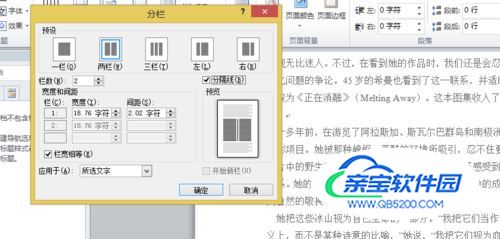
这样,第一段的分隔线就加好了。

段落后面的那个段落符号一定不要选上,否则加不了分隔线的。